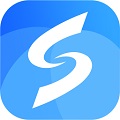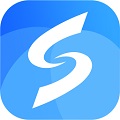奇兔刷机怎么禁止开机自动启动?很多小伙伴还不知道怎么操作,下面小编给大家介绍奇兔刷机设置禁止开机自动启动方法,一起来看下吧。
奇兔刷机怎样强制开机 奇兔刷机设置禁止开机自动启动
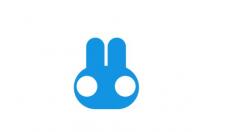
首先打开电脑中的奇兔刷机软件,然后在其界面右上角找到“菜单”按钮,如下图所示:
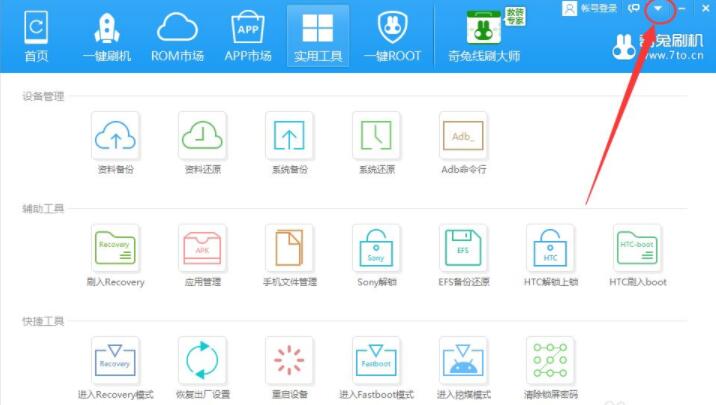
点击“菜单”按钮后在弹出的选项中打开“设置”;
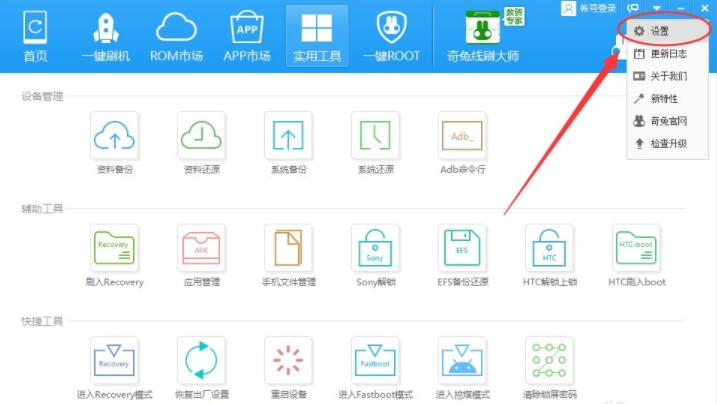
接着在“设置”窗口的“系统设置”界面将“每次开机启动”后边的“自动运行奇兔刷机”取消勾选就可以了。
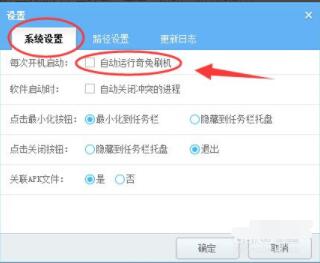
打开你电脑中安装的卫士类软件,在他们的“优化加速”界面找到“启动项”;
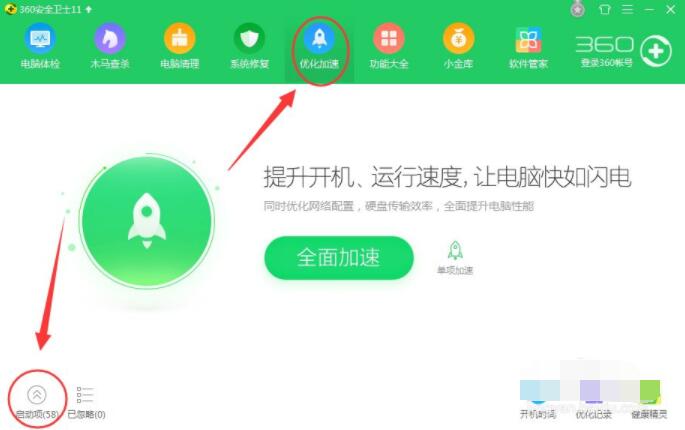
5在“启动项”中找到“奇兔刷机”并将其禁止启动就可以了。
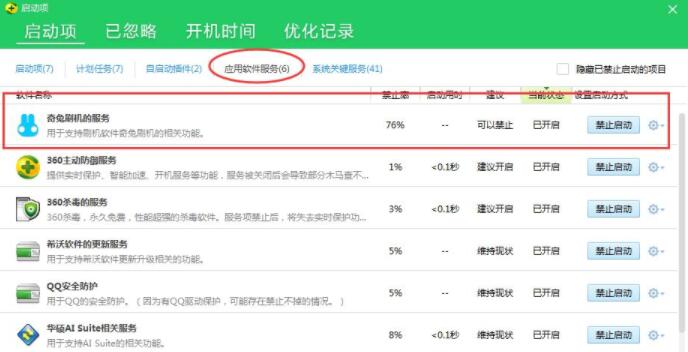
以上就是奇兔刷机设置禁止开机自动启动方法介绍,更多精彩教程尽在华军下载!